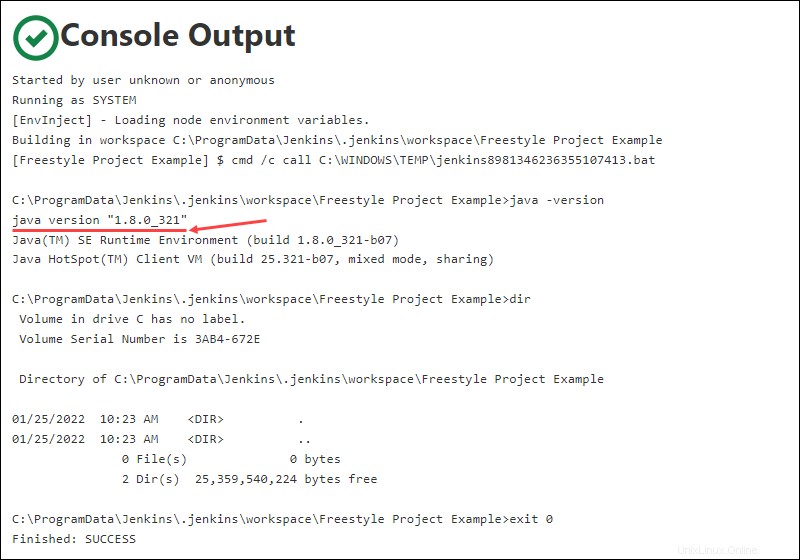Pendahuluan
Jenkins adalah server sumber terbuka yang digunakan untuk mengotomatisasi pengembangan dan penyebaran perangkat lunak. Ini memungkinkan pengembang untuk membuat pekerjaan berulang yang berisi semua kode yang diperlukan untuk membangun aplikasi.
Dalam tutorial ini, kami akan mendefinisikan apa itu Proyek Gaya Bebas Jenkins dan menunjukkan cara menyiapkannya.
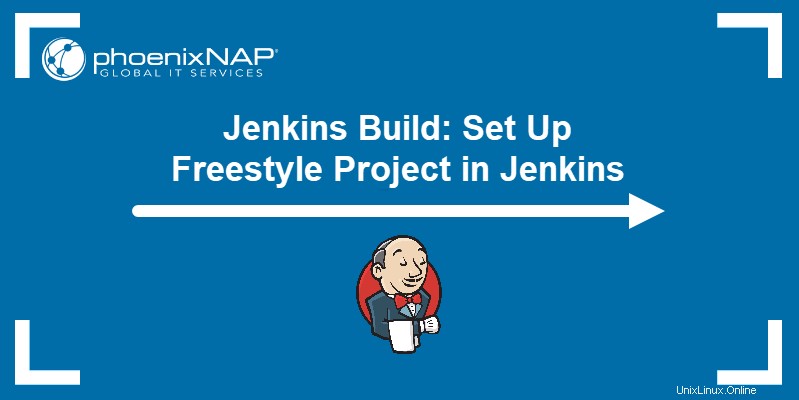
Prasyarat
- Salinan Jenkins yang terinstal dan siap digunakan (pelajari cara Menginstal Jenkins di Windows 10, Ubuntu 18.04, Debian 10, CentOS 8, atau menginstal Jenkins di cluster Kubernetes)
- Akses ke browser web
Apa Itu Pekerjaan Membangun?
Pekerjaan pembangunan Jenkins berisi konfigurasi untuk mengotomatiskan tugas atau langkah tertentu dalam proses pembuatan aplikasi. Tugas ini termasuk mengumpulkan dependensi, mengkompilasi, mengarsipkan, atau mengubah kode, serta menguji dan menerapkan kode di lingkungan yang berbeda.
Jenkins mendukung beberapa jenis pekerjaan build, seperti proyek gaya bebas, pipeline, proyek multikonfigurasi, folder, pipeline multicabang, dan folder organisasi.
Apa itu Proyek Gaya Bebas Jenkins?
Proyek gaya bebas Jenkins memungkinkan pengguna untuk mengotomatiskan pekerjaan sederhana, seperti menjalankan tes, membuat dan mengemas aplikasi, membuat laporan, atau menjalankan perintah. Proyek gaya bebas dapat diulang dan berisi langkah-langkah pembuatan dan tindakan pasca-pembuatan.
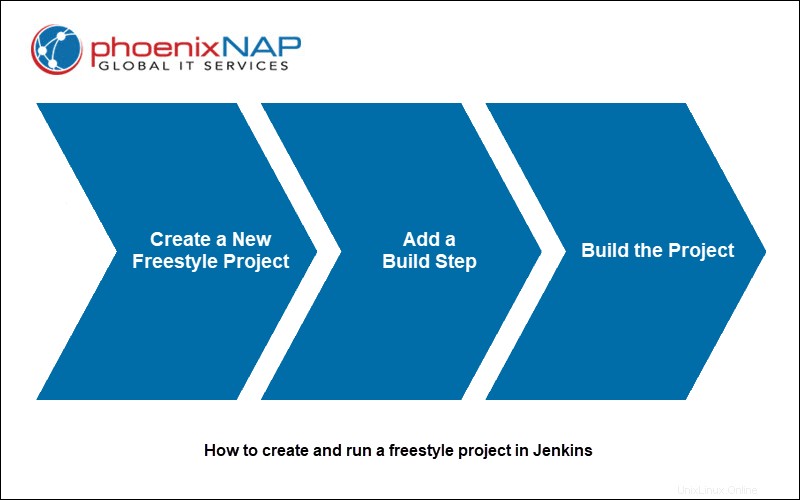
Meskipun pekerjaan gaya bebas sangat fleksibel, mereka mendukung sejumlah tindakan umum dan pasca-pembuatan dalam jumlah terbatas. Setiap tindakan khusus atau tidak biasa yang ingin ditambahkan pengguna ke proyek gaya bebas memerlukan plugin tambahan.
Cara Menyiapkan Pekerjaan Bangun di Jenkins
Ikuti langkah-langkah yang diuraikan di bawah ini untuk menyiapkan dan menjalankan proyek gaya bebas Jenkins yang baru.
Langkah 1:Buat Proyek Gaya Bebas Baru
1. Klik Item Baru tautan di sisi kiri dasbor Jenkins.
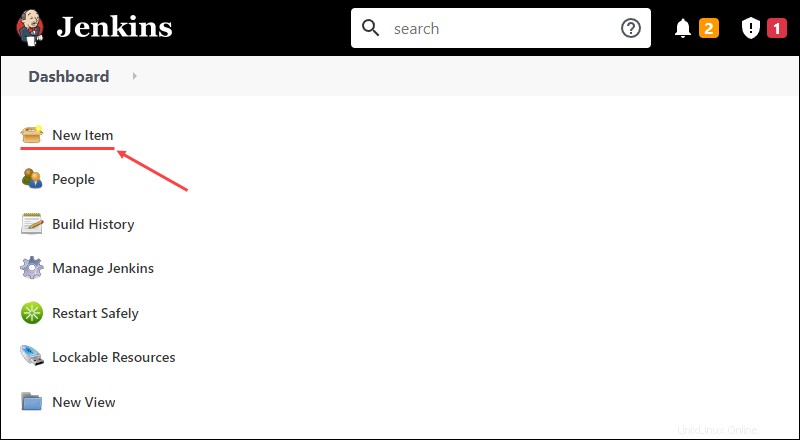
2. Masukkan nama proyek baru di Masukkan nama item dan pilih Proyek gaya bebas Tipe. Klik Oke untuk melanjutkan.
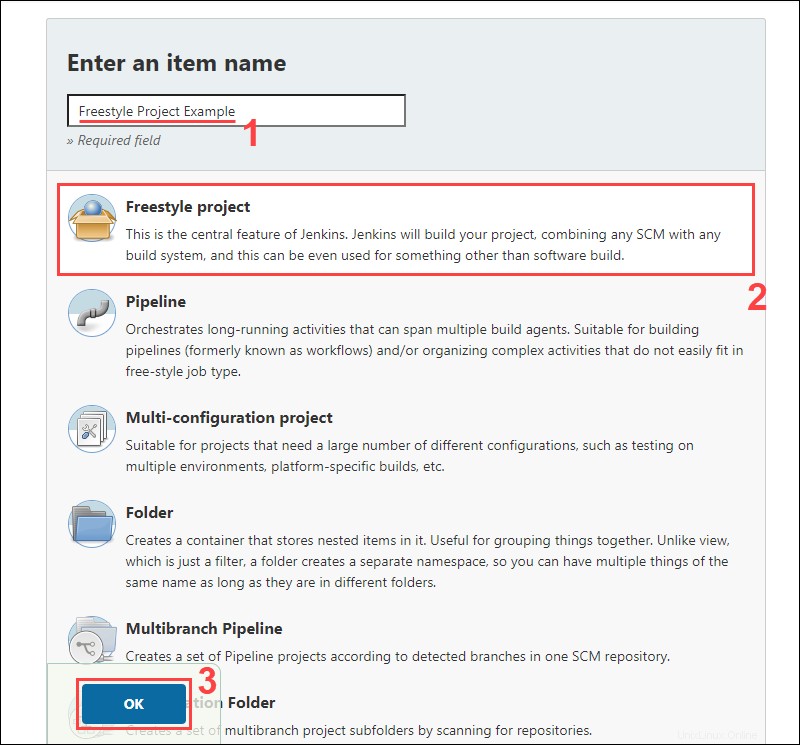
3. Di bawah Umum tab, tambahkan deskripsi proyek di Deskripsi lapangan.
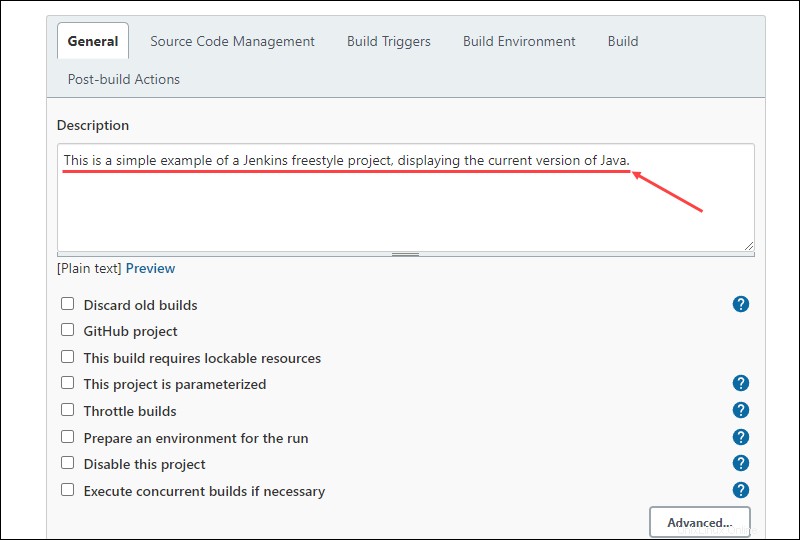
Langkah 2:Tambahkan Langkah Pembuatan
1. Gulir ke bawah ke Build bagian.
2. Buka Tambahkan langkah pembuatan menu tarik-turun dan pilih Jalankan perintah batch Windows .
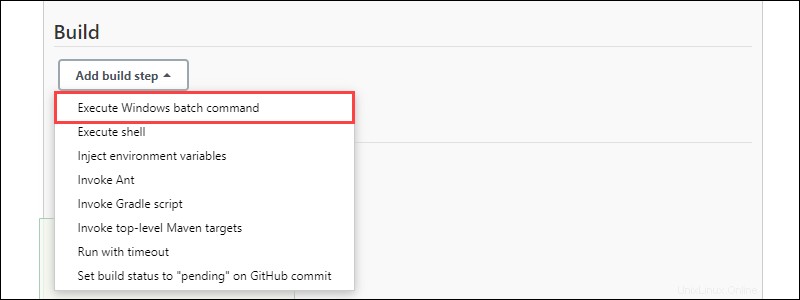
3. Masukkan perintah yang ingin Anda jalankan di Perintah bidang. Untuk tutorial ini, kami menggunakan sekumpulan perintah sederhana yang menampilkan versi terkini dari direktori kerja Java dan Jenkins:
java -version
dir4. Klik tombol Simpan untuk menyimpan perubahan pada proyek.
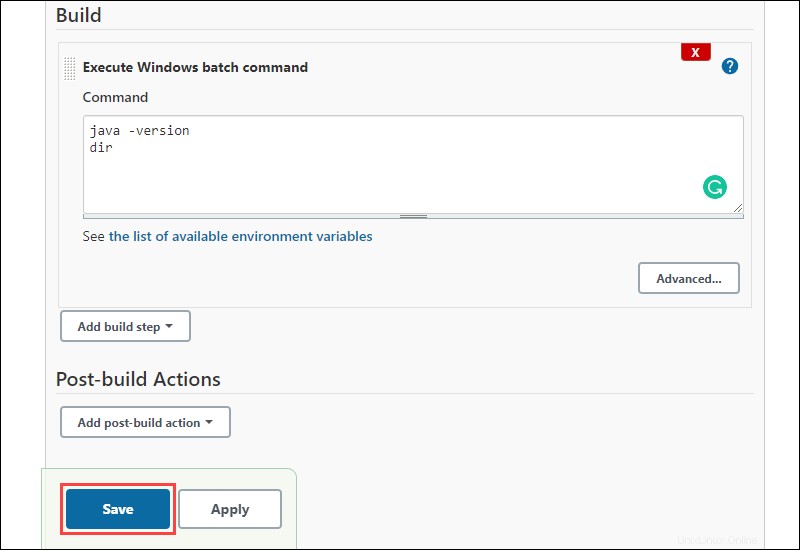
Langkah 3:Bangun Proyek
1. Klik tombol Bangun Sekarang link di sisi kiri halaman proyek baru.
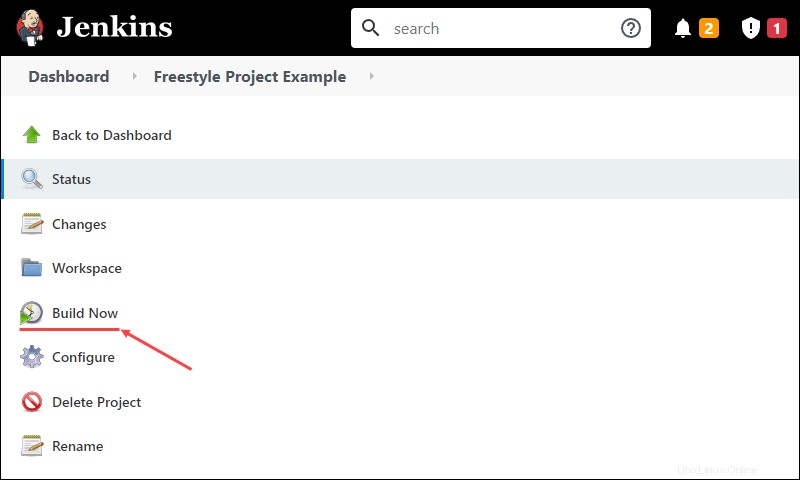
2. Klik link ke build proyek terbaru di Build History bagian.
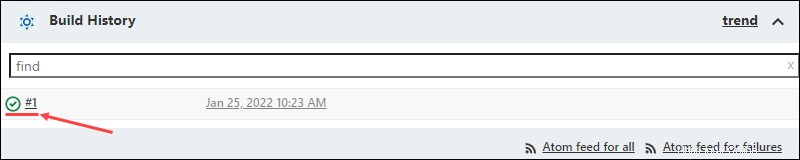
3. Klik Keluaran Konsol link di sisi kiri untuk menampilkan output dari perintah yang Anda masukkan.
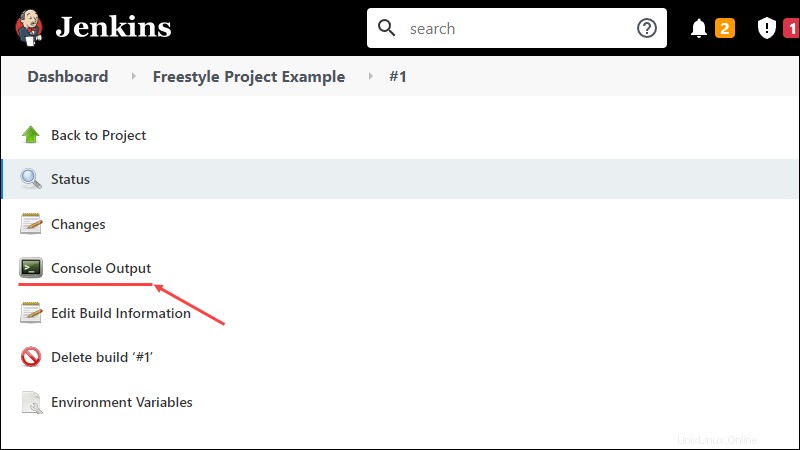
4. Keluaran konsol menunjukkan bahwa Jenkins berhasil menjalankan perintah, menampilkan versi saat ini dari direktori kerja Java dan Jenkins.